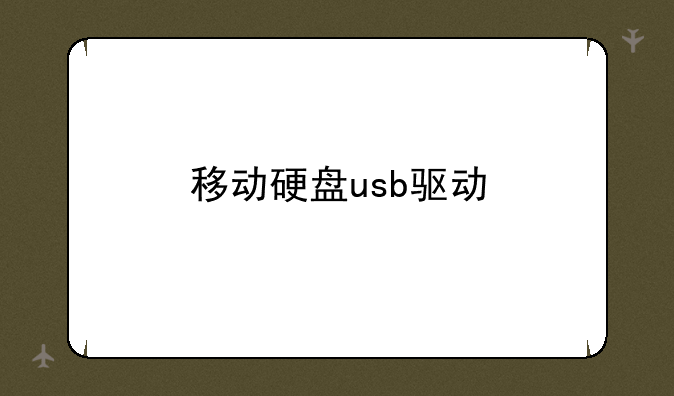TP无线网卡驱动安装后无反应的解决策略
在数字化时代,无线网络的普及让我们的生活和工作变得更加便捷。TP-Link作为无线网络设备领域的佼佼者,其产品深受消费者喜爱。然而,在使用过程中,不少用户会遇到TP无线网卡驱动安装后无反应的问题。本文将深入探讨这一现象的原因及解决方案广大用户摆脱困扰。
一、识别问题根源
在遇到TP无线网卡驱动安装后无反应时,首先应识别问题的根源。可能的原因包括但不限于:① 驱动版本不匹配:安装的驱动与网卡型号或操作系统版本不兼容。② 安装过程出错:安装过程中可能出现中断、文件损坏等情况。③ 系统服务未启动:部分系统服务未启用,导致网卡无法正常工作。④ 硬件故障:网卡本身存在硬件问题。
二、驱动版本与兼容性检查
解决此类问题的第一步是确认驱动版本与系统兼容性。用户需访问TP-Link官网,下载与网卡型号及操作系统完全匹配的驱动程序。操作中需注意:- 核对型号:确保下载页面上的型号与网卡完全一致。- 选择操作系统:根据当前使用的Windows、macOS或其他系统版本,选择对应的驱动下载。- 阅读说明:仔细阅读驱动下载页面的说明,了解安装前的准备工作及注意事项。
三、重新安装驱动程序
若确认驱动版本无误,接下来需重新安装驱动程序。步骤如下:① 卸载原驱动:在设备管理器中找到无线网卡,右键选择“卸载设备”,并勾选“删除此设备的驱动程序软件”。② 重启电脑:完成卸载后,重启计算机以清除残留设置。③ 安装新驱动:运行下载的驱动安装包,按照提示完成安装过程。注意在安装过程中不要中断操作。④ 检查设备管理器:安装完成后,再次打开设备管理器,确认无线网卡已正常识别并启用。
四、检查系统服务
若重新安装驱动后问题依旧,需检查系统服务是否启用。特别是与网络相关的服务,如“Network Connections”、“WLAN AutoConfig”等。用户可通过“服务”管理器查看这些服务的状态,并将其设置为“自动启动”。
五、硬件故障排查
在排除软件问题后,若网卡仍无法正常工作,可能是硬件故障。此时,用户可尝试将网卡插入其他计算机测试,或将其他网卡插入本机,以判断问题是否出在网卡本身。若确为硬件故障,需联系厂商售后进行维修或更换。
六、结语
TP无线网卡驱动安装后无反应的问题虽让人头疼,但通过上述步骤,大多数用户都能找到解决方案。关键在于耐心细致地排查问题根源,并采取正确的解决措施。作为用户,保持对设备驱动及系统更新的关注,也是预防此类问题的重要手段。希望本文能为广大TP无线网卡用户提供有价值的参考,让无线网络连接更加顺畅无阻。
TP-LINK无线网卡搜不到信号是为什么?
可以通过以下方式解决TP-LINK无线网卡搜索不到信号的问题:
1、无线网卡驱动未安装成功。 解决方法:在电脑桌面的 计算机 或 我的电脑,右键 点击并选择 管理,点击 设备管理器 >> 网络适配器,可以查看到无线网卡的驱动程序是否安装成功。如下图红框所示,即表示网卡驱动安装成功。如果在网卡前端图标上出现黄色感叹号或问号,即表示驱动未安装成功,需要重新安装驱动;
2、没有使用无线网卡配套的客户端软件或者客户端软件没有安装成功。 解决方法:把电脑已安装的客户端软件卸载,使用无线网卡配套光盘中的客户端软件,重新安装;
3、电脑无线开关未开启。 解决方法:一般情况下笔记本电脑具有无线开关,如TP-LINK无线网卡安装在笔记本电脑上,请确保此开关处于开启状态,否则搜索不到无线信号。如无线网卡安装在台式机上,请跳过此步骤;
4、电脑的无线服务未开启。 解决方法:在电脑桌面找到 计算机或我的电脑,右键 点击并选择 管理,依次点击:服务和应用程序 >> 服务 >> WLAN AutoConfig(Windows 7/8/8.1/10系统的无线服务名称)。右键点击 WLAN AutoConfig 并选择 属性,确认服务状态 已启用,启动类型为 自动,点击 确定。如下图。如果是Windows XP系统,无线服务名称为:Wireless Zero Configuration;
5、无线路由器的SSID(无线名称)包含中文或特殊字符、信道选择错误、隐藏了SSID(无线名称)。 解决方法:建议在路由器管理界面修改SSID(无线名称)为数字、字母的组合。信道推荐在1-11的范围内。同时确保无线功能及SSID广播(无线广播)是开启状态;
6、无线网卡和无线路由器支持的无线频段不一致。 解决方法:检查无线网卡和无线路由器支持的频段是否一致,比如都支持2.4G频段或者都支持5G频段。具体可以查看设备对应的产品说明书或者咨询设备厂商;
7、无线网卡距离无线路由器过远,或者中间隔墙或障碍物,无线信号强度严重衰减。 解决方法:把无线网卡和无线路由器放置在同一房间,在近距离下再搜索无线信号;
8、电脑问题导致无线网卡搜索不到信号。 解决方法:更换其他的电脑安装TP-LINK无线网卡的驱动,然后再搜索无线信号,进行对比测试。
tp-link网卡用光盘驱动时,未检测到任何无线网卡设备
可能光盘上的驱动已经过期或者版本太久,建议进入link官网下载最新驱动。
驱动程序即添加到操作系统中的一小块代码,其中包含有关硬件设备的信息。有了此信息,计算机就可以与设备进行通信。驱动程序是硬件厂商根据操作系统编写的配置文件,可以说没有驱动程序,计算机中的硬件就无法工作。
为什么检测不到无线网卡(TP-LINK 型号TL-WN725N)
usb驱动有问题,更新usb驱动即可解决。
解决办法如下:
1、在windows中,右击开始菜单,选择设备管理器。
2、进入设备管理器界面后,选择下方的通用串行总线控制器。
3、点击展开通用串行总线控制器项后,选择usb根集线器3.0双击打开属性。
4、双击打开属性面板后,在上方选项栏中找到驱动程序。
5、进入驱动程序面板后,点击更新驱动程序。
6、点击驱动更新驱动程序后,在弹出的窗口中,选择自动搜索更新的驱动程序软件。